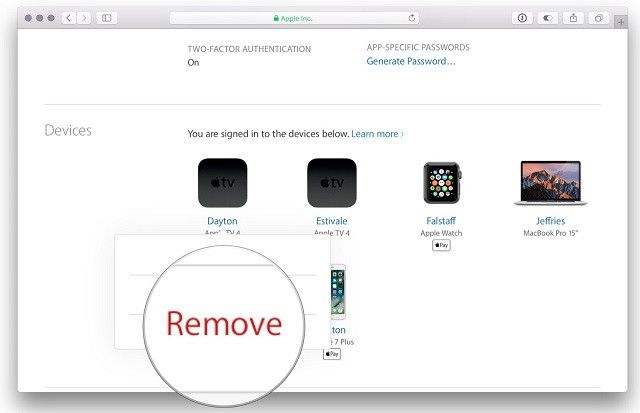Tek bir Apple kimliği ile farklı cihazlarda oturum açabilir ve bunları bağımsız olarak kullanabilirsiniz. Bu, farklı Apple cihazlarına sahip olabileceğiniz ve hepsiyle çalışmak için yalnızca bir Apple Kimliğinize sahip olabileceğiniz anlamına gelir. Bazen bir aygıtı Apple Kimliğinizden de çıkarmanız gerekebilir. Cihazı ya da benzeri bir şeyi yanlış yerleştirdiğinizi söyleyin.
Bu gönderide, kimliğinizden bir cihazı nasıl çıkaracağınızı anlatacağız. Bu, iPhone, MacBook ve web sitenizden yapılabilir.
Apple Kimliğinizden Bir Cihazı Kaldırın (iPhone)
iPhone’unuzdayken kimliğinizden bir cihazı çıkarmak için lütfen aşağıdaki adımları izleyin.
- iPhone’unuzda Ayarlar uygulamasını açın.
- Adınıza dokunun.
- Apple Kimliği hesabınıza bağlı cihazların listesini görmek için aşağı kaydırın.
- Kaldırmak istediğiniz cihazı seçin.
- Hesaptan kaldır’ı seçin.
- İşlemi onaylamak için Kaldır’a tekrar dokunun .
Apple Kimliğinizden Aygıt Kaldırma (Mac)
MacBook’unuzdaysanız, kimliğinizden bir cihazı çıkarmak için lütfen aşağıdaki adımları izleyin.
- MacBook’unuzdaki Apple Menüsüne tıklayın.
- Sistem Tercihleri’ni seçin.
- Apple Kimliği’ni seçin.
- Sol menüde tüm cihazlarınızı görürsünüz. Kaldırmak istediğinizi tıklayın.
- Hesaptan Kaldır ‘ı tıklayın.
Apple Kimliğinizden Bir Aygıtı Kaldırın (Web)
Diğer cihazlarınızdan herhangi birine erişiminiz yoksa ve web’i kullanmaya karar verdiyseniz, kimliğinizden bir cihazı kaldırmak için lütfen aşağıdaki adımları izleyin.
- Bir tarayıcı açın, ardından Apple Kimliği hesap sayfasını ziyaret edin.
- Apple Kimliği kullanıcı adınız ve şifrenizle giriş yapın.
- Cihazlar bölümünü görmek için aşağı kaydırın.
- Kaldırılacak bir cihaz seçin.
- Hesaptan Kaldır ‘ı tıklayın.
Belirli bir zamanda o cihazdaysanız, bir cihazı Apple Kimliğinizden kaldıramayacağınızı unutmamalısınız. Ayrıca, bunu yapmak cihazı silmez. Ayrıca listeyi periyodik olarak kontrol etmeli ve tanımadığınız cihazları kaldırmalısınız.